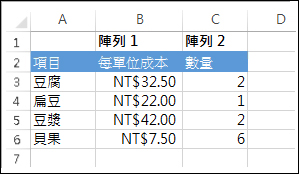SUMPRODUCT會使用儲存格範圍 (或建立陣列公式) 作為其引數 (可讓其正常運作的公式部分)。 它會將陣列中的項目相乘,然後將結果相加。
以這份購物清單為例,其中一個陣列會列出每一項目的成本,另一個陣列則列出要購買的項目數量。
-
輸入 =SUMPRODUCT(B3:B6,C3:C6) 然後按 Enter,即可建立公式。
欄 B 中的每個儲存格都會乘以欄 C 中同一列的對應儲存格,最後結果會全部相加。 雜貨的總金額是 $21.60。
-
若要撰寫算出相同結果的較長公式,請輸入 =B3*C3+B4*C4+B5*C5+B6*C6 並按 Enter。
按 Enter 之後,結果相同:$21.60。 儲存格 B3 乘以 C3,得到的數字會與儲存格 B4 乘以儲存格 C4 的結果相加,依此類推。 可想而知,如果有上萬個 (或甚至上千個) 列,使用 SUMPRODUCT 能讓過程變得更加容易。
附註:
-
所有的欄或列 (陣列) 長度都必須相等。
-
如果儲存格裡的是文字而非數字,文字都會被視為零。
範例
如果您想要使用SUMPRODUCT , 並建立陣列公式, 以下是一個 Excel 網頁版 活頁簿, 其中包含不同于本文所使用的資料。
請在下列表格中複製範例資料,再將之貼到新 Excel 工作表中的儲存格 A1。 若要讓公式顯示結果,請選取公式,按 F2,然後再按 Enter。 如有需要,您可以調整欄寬來查看所有資料。
|
A |
B |
D |
E |
|
|
3 |
4 |
2 |
7 |
|
|
8 |
6 |
6 |
7 |
|
|
1 |
9 |
5 |
3 |
|
|
公式 |
結果 |
|||
|
'=SUMPRODUCT(A2:B4,D2:E4) |
=SUMPRODUCT(A2:B4,D2:E4) |
將兩陣列 (A2:B4 與 D2:E4) 的所有元素相乘,並加總各乘積;即 3*2 + 4*7 + 8*6 + 6*7 + 1*5 + 9*3 (156)。
如果想要獲得更完整的體驗,您也可以使用 Excel 開啟此活頁簿。 只要按一下活頁簿右下角的 [Excel] 圖示